We behandelen veel verschillende tips voor het wijzigenhoe Windows 10 eruit ziet. Vaker wel dan niet, bewerken we het Windows-register om de klus te klaren. De bewerkingen zijn klein en meestal onschadelijk, maar het wijzigen van het register brengt altijd een zeker risico met zich mee en daarom moet u er altijd een back-up van maken. Er is geen manier om het register snel terug te zetten naar de standaardstatus. Als je het systeem behoorlijk hebt aangepast en iets bent tegengekomen dat iets kapot maakt, kun je het uiterlijk en de kleur van Windows 10 resetten door de registersleutels te herstellen die het besturen.
Als er andere aspecten van Windows 10 zijn die zijn gebroken als gevolg van uw knutselen, wordt dit niet opgelost. Het is alleen bedoeld voor uiterlijkgerelateerde wijzigingen die opnieuw moeten worden ingesteld.
Reset het uiterlijk van Windows 10
Om het uiterlijk en de kleur van Windows 10 terug te zetten naarde standaardinstelling is dat we behoorlijk wat wijzigingen in het register moeten aanbrengen, daarom moet u er eerst een back-up van maken. Uw Windows 10-installatie ziet er misschien niet goed uit, maar als deze stabiel is, hebt u een register dat meer dan de moeite waard is om een back-up te maken.
Nadat u een back-up van het register hebt gemaakt, opent u een nieuwKladblok-bestand en plak het volgende erin. Sla het bestand op met de REG-bestandsextensie. Noem het wat je maar wilt. Het heeft geen invloed op het register.
Windows Registry Editor Version 5.00 [HKEY_CURRENT_USERControl PanelDesktopWindowMetrics] "IconTitleWrap"="1" "Shell Icon Size"="32" "BorderWidth"="-15" "CaptionFont"=hex:f4,ff,ff,ff,00,00,00,00,00,00,00,00,00,00,00,00,90,01,00,00, 00,00,00,01,00,00,05,00,53,00,65,00,67,00,6f,00,65,00,20,00,55,00,49,00,00, 00,00,00,00,00,00,00,00,00,00,00,00,00,00,00,00,00,00,00,00,00,00,00,00,00, 00,00,00,00,00,00,00,00,00,00,00,00,00,00,00,00,00,00,00,00,00,00 "CaptionHeight"="-330" "CaptionWidth"="-330" "IconFont"=hex:f4,ff,ff,ff,00,00,00,00,00,00,00,00,00,00,00,00,90,01,00,00,00, 00,00,01,00,00,05,00,53,00,65,00,67,00,6f,00,65,00,20,00,55,00,49,00,00,00, 00,00,00,00,00,00,00,00,00,00,00,00,00,00,00,00,00,00,00,00,00,00,00,00,00, 00,00,00,00,00,00,00,00,00,00,00,00,00,00,00,00,00,00,00,00,00 "MenuFont"=hex:f4,ff,ff,ff,00,00,00,00,00,00,00,00,00,00,00,00,90,01,00,00,00, 00,00,01,00,00,05,00,53,00,65,00,67,00,6f,00,65,00,20,00,55,00,49,00,00,00, 00,00,00,00,00,00,00,00,00,00,00,00,00,00,00,00,00,00,00,00,00,00,00,00,00, 00,00,00,00,00,00,00,00,00,00,00,00,00,00,00,00,00,00,00,00,00 "MenuHeight"="-285" "MenuWidth"="-285" "MessageFont"=hex:f4,ff,ff,ff,00,00,00,00,00,00,00,00,00,00,00,00,90,01,00,00, 00,00,00,01,00,00,05,00,53,00,65,00,67,00,6f,00,65,00,20,00,55,00,49,00,00, 00,00,00,00,00,00,00,00,00,00,00,00,00,00,00,00,00,00,00,00,00,00,00,00,00, 00,00,00,00,00,00,00,00,00,00,00,00,00,00,00,00,00,00,00,00,00,00 "ScrollHeight"="-255" "ScrollWidth"="-255" "SmCaptionFont"=hex:f4,ff,ff,ff,00,00,00,00,00,00,00,00,00,00,00,00,90,01,00, 00,00,00,00,01,00,00,05,00,53,00,65,00,67,00,6f,00,65,00,20,00,55,00,49,00, 00,00,00,00,00,00,00,00,00,00,00,00,00,00,00,00,00,00,00,00,00,00,00,00,00, 00,00,00,00,00,00,00,00,00,00,00,00,00,00,00,00,00,00,00,00,00,00,00 "SmCaptionHeight"="-330" "SmCaptionWidth"="-330" "StatusFont"=hex:f4,ff,ff,ff,00,00,00,00,00,00,00,00,00,00,00,00,90,01,00,00, 00,00,00,01,00,00,05,00,53,00,65,00,67,00,6f,00,65,00,20,00,55,00,49,00,00, 00,00,00,00,00,00,00,00,00,00,00,00,00,00,00,00,00,00,00,00,00,00,00,00,00, 00,00,00,00,00,00,00,00,00,00,00,00,00,00,00,00,00,00,00,00,00,00 "AppliedDPI"=dword:00000060 "PaddedBorderWidth"="-60" "IconSpacing"="-1125" "IconVerticalSpacing"="-1125" "MinAnimate"="0"
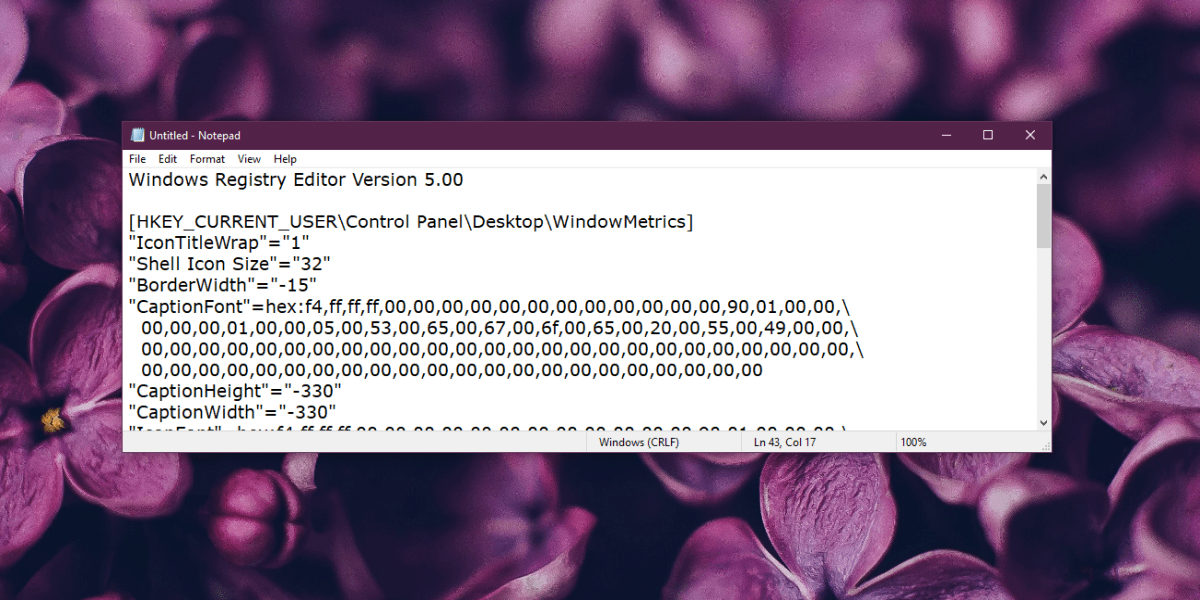
Nadat u het bestand hebt opgeslagen, is het tijd om samen te voegende wijzigingen met het register. Voordat u dat echter doet, moet u alle apps uitschakelen die de Windows 10 UI wijzigen. In het ideale geval moet u ze verwijderen om veilig te zijn, maar als u niet bereid bent om dat te doen, moet u hun wijzigingen uitschakelen.
Klik met de rechtermuisknop op het bestand en selecteer Samenvoegen uit decontextmenu. Het bestand gaat de waarde van een flink aantal verschillende registerwaarden wijzigen, dus zodra u het samenvoegt, moet u Explorer op zijn minst opnieuw opstarten. Het beste is om uw systeem opnieuw op te starten, omdat er enkele wijzigingen zijn die alleen worden toegepast nadat een gebruiker zich heeft afgemeld of het systeem is afgesloten.
Dit lost niet alles op wat mis is met deuiterlijk van Windows 10. Het reset niet het hele register; alleen zijn uiterlijk gerelateerde instellingen. Als u problemen hebt met het afsnijden van tekst, pictogrammen die niet goed worden weergegeven, menu's niet correct worden weergegeven, enz., Zou dit dingen moeten verhelpen.













Comments